사용하기 쉬운 11가지 최고의 무료 PDF 온라인 편집기
게시 됨: 2021-08-03PDF 형식은 문서 전달 및 보관을 위한 확립된 표준입니다. 그러나 PDF 파일은 예를 들어 Word 문서만큼 쉽게 나중에 편집할 수 없습니다. 그러나 특수 PDF 편집기를 사용하면 PDF의 내용과 형식을 변경할 수 있습니다.
- PDF 형식은 플랫폼과 장치 간에 문서를 전달하기 위한 첫 번째 선택입니다.
- 이 형식의 가장 큰 장점은 문서가 설치된 글꼴에 의존하지 않고 모든 장치에서 동일하게 보인다는 것입니다.
- 그러나 이후에 PDF 파일의 내용이나 형식을 변경하려면 특수 PDF 편집기가 필요합니다.
- 유료 PDF 편집기는 무료 솔루션보다 PDF 문서 편집을 위한 훨씬 더 많은 기능을 제공합니다.
- 많은 PDF 편집기는 Windows, Mac, Android 및 iOS에서 사용할 수 있으며 가정, 교육 기관 또는 회사에서 사용하기에 적합합니다.
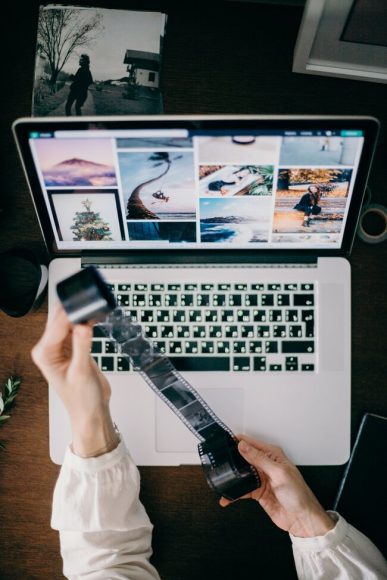
PDF 파일은 Word 문서 및 기타 Office 형식에 비해 큰 이점이 있습니다. PDF가 표준화되어 있기 때문에 어디서나 동일하게 보입니다. 따라서 PDF 문서는 배포에 이상적입니다. 예를 들어, 응용 프로그램, 문서 또는 PowerPoint 프레젠테이션을 PDF로 보내는 경우 모든 사용자가 누락된 글꼴이나 다른 글꼴로 인한 표시 오류 없이 동일한 버전의 문서를 볼 수 있도록 할 수 있습니다. 프로그램 버전.
따라서 PDF는 문서 보관에 매우 적합합니다. 또한 JPEG 파일과 달리 PDF 파일에는 텍스트 인식(OCR)으로 스캔하는 경우와 같이 텍스트 내용을 저장할 수 있는 옵션이 있습니다.
편집기로 PDF 편집
많은 장점 외에도 PDF 형식은 파일을 나중에 편집하기 어렵다는 큰 단점도 있습니다. 이후에 PDF 파일의 내용과 형식을 변경할 수 있는 프로그램인 소위 PDF 편집기는 해결책을 약속합니다.
무엇보다도 텍스트를 변경하거나 이미지를 작게 만들거나 단순히 페이지를 재정렬할 수 있습니다. 또한 이러한 편집기에는 파일 크기를 줄이기 위한 압축 루틴이 있습니다. 요컨대, PDF 편집기는 PDF 파일을 자주 다루는 사람에게 매우 유용한 도구입니다.
PDF 편집기 비교
다음에서는 다양한 기능 범위를 가진 최고의 무료 PDF 온라인 편집기를 소개합니다. 변형에 따라 도구는 가정 사용자, 교육 기관 및 회사에 적합하며 대부분의 경우 일반 운영 체제(모바일 포함)에서 사용할 수 있습니다.
소다PDF
SodaPDF는 컴퓨터 및 모바일 장치에서 앱으로 사용할 수 있을 뿐만 아니라 최종 장치와 독립적으로 사용할 수 있는 브라우저 버전으로도 사용할 수 있습니다.
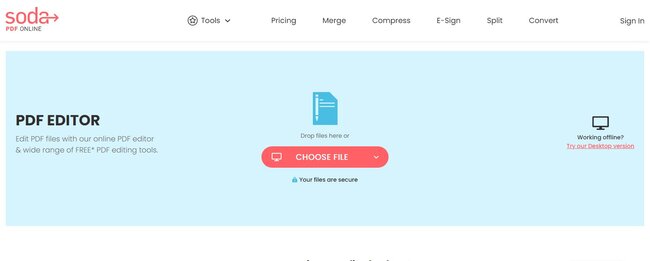
Soda PDF는 Adobe Acrobat Pro DC의 대안입니다. 일회성 결제로 제공되는 이 도구는 "워드 프로세싱 프로그램처럼 PDF 파일을 편집"할 수 있다고 약속합니다. 여전히 로컬 앱에서 작동하는 Adobe 버전과 달리 Soda PDF는 로컬 앱과 Soda PDF Anywhere의 브라우저 버전으로 모두 사용할 수 있습니다. 이것은 도구가 거의 모든 장치에서 사용될 수 있음을 의미합니다.
두 가지 다른 라이선스가 있습니다. 홈 라이선스*에는 모든 편집기 기능이 포함되어 있고, 프리미엄 버전에는 PDF/A 변환(전용 PDF 아카이브 형식), 양식 생성, PDF 서명 및 텍스트 인식(OCR)이 추가되었습니다.
PDF필러
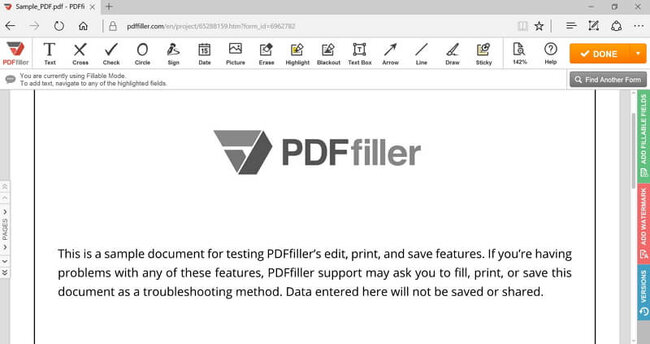
PDFfiller는 많은 PDF 문제에 대한 최고의 온라인 솔루션 중 하나로 남아 있습니다. PDF 편집 외에도 PDF를 다른 문서로 변환, 전자 서명, PDF 파일 보호, PDF 분할, PDF 병합 등과 같은 흥미로운 기능이 있습니다. 다른 온라인 PDF 편집기와 마찬가지로 모든 편집은 온라인에서만 이루어집니다. PDFfiller를 사용하려면 다음 단계가 적용됩니다.
- 1단계: 웹사이트 www.로 이동합니다. pdffiller.com
- 2단계: 시작하려면 PDF 문서를 메모장의 상자에 끌어다 놓거나 "컴퓨터에서 문서 찾아보기"를 클릭하여 PDF 파일을 업로드하십시오.
- 3단계: 텍스트를 추가 또는 제거하고, 글꼴을 변경하고, 문서의 아무 곳이나 입력하고, 양식에 서명하여 PDF 파일을 편집합니다. 편집한 문서를 저장하고 인쇄하거나 팩스로 보내거나 PC로 다운로드하세요.
PDF2고
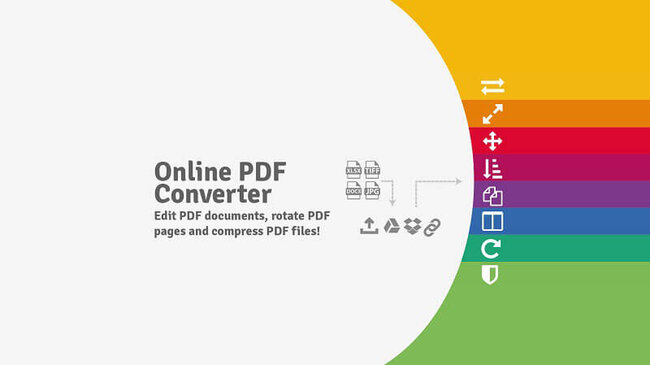
PDF2Go는 소프트웨어를 설치할 필요 없이 PDF 파일을 편집할 수 있는 무료 온라인 무료 PDF 편집 도구입니다. PDF2Go를 사용하면 텍스트, 이미지 및 화살표 추가와 같은 많은 작업을 수행할 수 있습니다. 플랫폼을 사용하여 PDF에 워터마크를 추가하고 구절을 강조 표시할 수도 있습니다. 다음 단계는 PDF2Go를 사용할 때 적용됩니다.
- 1단계: 웹사이트 www.pdf2go.com으로 이동
- 2단계: 컴퓨터의 저장 영역 중 하나에서 웹사이트의 상자로 PDF 파일을 끌어다 놓기 또는 업로드
- 3단계: PDF를 웹사이트에 업로드한 후 해당 버튼을 클릭하여 편집 도구를 표시할 수 있습니다. 수행할 작업을 선택하고4 필요에 따라 PDF 문서를 편집하고 컴퓨터에 다운로드합니다.
작은 PDF
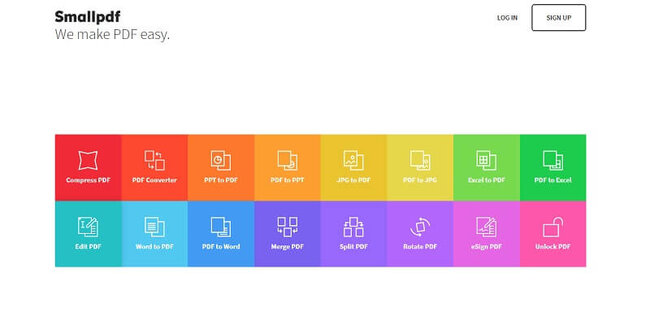
Smallpdf는 PDF 문제에 대한 온라인 솔루션임을 자랑스럽게 생각합니다. PDF 파일을 편집하는 것 외에도 PDF를 다른 문서로 변환, 전자 서명 등과 같은 다른 흥미로운 기능도 있습니다. 작은 PDF는 모든 편집이 온라인으로 수행될 수 있기 때문에 사용하기 매우 쉽습니다. SmallPDF를 사용하려면 다음 단계가 적용됩니다.
- 1단계: www.smallpdf.com 웹사이트로 이동
- 2단계: PDF를 다른 형식으로 변환하려면 PDF 파일을 끌어다 놓거나 컴퓨터의 저장 영역 중 하나에서 플랫폼으로 업로드하십시오.
- 3단계: 파일이 해당 영역에 배치된 후 변환되며 변환된 파일을 바로 다운로드할 수 있습니다.
PDF 캔디
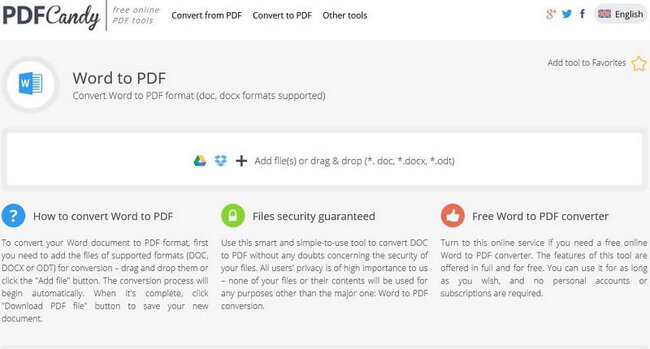
PDF Candy는 PDF 문제에 대한 최고의 온라인 솔루션 중 하나입니다. PDF 편집 외에도 PDF를 다른 문서로 변환, 전자 서명, PDF 파일 보호, PDF 분할, PDF 병합 등과 같은 흥미로운 기능이 있습니다. PDF Candy를 사용하려면 다음을 수행하십시오.
- 1단계: 웹사이트 www.로 이동합니다. Pdfcandy.com
- 2단계: JPG로 변환하려는 파일을 플랫폼의 상자에 붙여넣습니다. 드래그 앤 드롭 또는 "파일 추가" 버튼을 사용하여 컴퓨터의 어느 위치에서나 PDF 파일을 업로드할 수 있습니다.
- 3단계: 수행하려는 변환 품질을 선택합니다. 낮음, 중간 또는 높음을 선택할 수 있습니다. 그런 다음 변환이 수행되도록 PDF 변환 버튼을 클릭합니다. 그런 다음 변환된 파일을 컴퓨터에 다운로드합니다.
닥허브
DocHub는 조직이 실시간으로 PDF 문서를 생성, 편집 및 클라이언트 및 팀 구성원과 공유할 수 있도록 설계된 무료 온라인 PDF 편집기 소프트웨어입니다. 직원은 DocHub의 전자 서명 모듈을 사용하여 비즈니스 문서에 전자 서명을 추가하거나 이메일을 통해 외부 이해 관계자에게 서명을 요청할 수 있습니다.
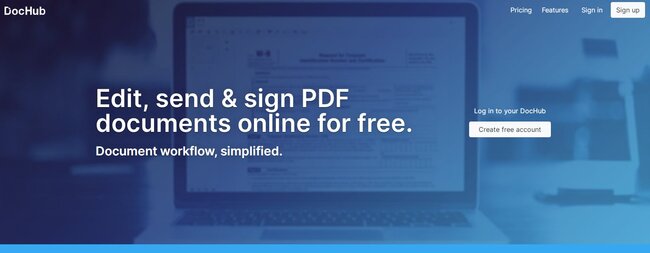
전문가는 페이지 관리 모듈을 사용하여 페이지를 재정렬, 추가 또는 삭제하고 PDF, PPT, DOCX 또는 기타 문서를 병합하고 페이지 축소판을 볼 수 있습니다.
DocHub의 특징
- 데이터 가져오기/내보내기
- 드래그 앤 드롭 인터페이스
- 협동
- 데이터 암호화
- 감사 추적
- SSL 암호화
- 문서 공유
- 보고 등.
관리자는 플랫폼을 여러 언어로 구성하고 보안 데이터 액세스를 용이하게 하기 위해 사용자 역할 및 권한을 설정할 수 있습니다.

DocHub는 API를 통해 Gmail, Google 드라이브, Dropbox 등과 같은 다양한 타사 애플리케이션과의 통합을 지원합니다. 또한 사용자는 문서 템플릿 및 PDF 양식을 중앙 저장소에 생성 및 저장하고, 확인란, 서명 또는 서명자의 이니셜을 위한 새 필드를 생성하고, Facebook 및 Twitter를 포함한 소셜 미디어 사이트에 양식을 게시할 수 있습니다.
아이러브PDF
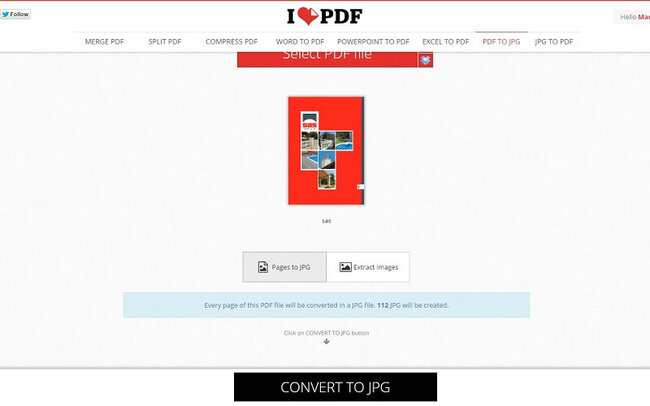
ILovePDF는 온라인에서 PDF 파일을 편집하는 데 도움이 되는 무료 온라인 PDF 파일 편집 도구입니다. 텍스트, 이미지 및 화살표 추가와 같이 iLovePDF로 할 수 있는 일이 많습니다. 플랫폼을 사용하여 PDF에 워터마크를 추가하고 구절을 강조 표시할 수도 있습니다. 다른 기능으로는 PDF 파일을 분할, 병합 및 압축하고 PDF 파일을 다른 파일 형식으로 변환하거나 변환할 수 있습니다. iLovePDF를 사용할 때 다음 단계가 적용됩니다.
- 1단계: 웹사이트로 이동
- 2단계: PDF 파일을 압축하려면 플랫폼에서 "PDF 파일 선택" 을 클릭하고 컴퓨터 저장소에서 업로드하십시오. 상자 옆에 있는 아이콘을 클릭하여 Google 드라이브 또는 Dropbox에서 PDF를 선택할 수도 있습니다.
- 3단계: PDF를 PDF 편집기에 업로드하면 PDF 파일이 압축되어 컴퓨터로 다운로드할 수 있습니다.
PDF조로
PDFzorro는 PDF 파일 편집을 위한 온라인 서비스입니다. Chrome 사용자는 확장 프로그램을 사용하여 PDFzorro를 브라우저에 직접 통합합니다.
PDF 파일 편집을 위한 여러 유용한 온라인 도구는 PDFzorro 웹사이트에서 찾을 수 있습니다. 편집할 PDF 파일뿐만 아니라 텍스트, Excel 및 이미지 파일과 같은 다른 형식의 파일도 파일 탐색기에서 서비스의 업로드 영역으로 쉽게 끌어다 놓을 수 있습니다. 또는 업로드 버튼을 클릭하면 저장된 파일을 선택하여 업로드할 수 있는 대화 상자가 열립니다.
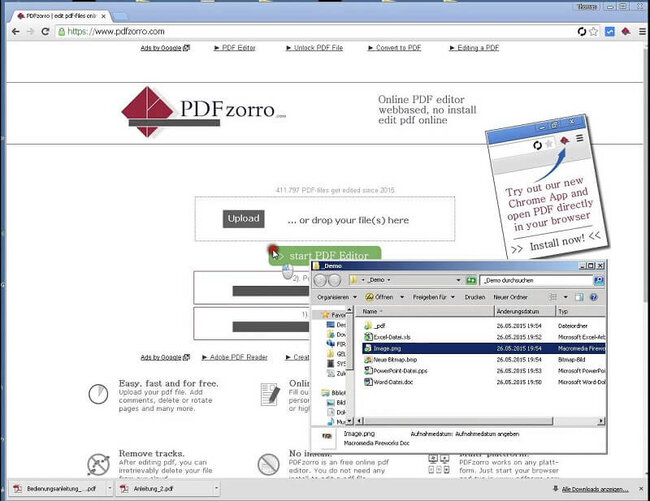
편집기에서 다양한 PDF를 여러 페이지 문서로 병합하거나 여러 페이지 문서에서 개별 페이지를 제거하거나 여러 페이지 문서에서 여러 페이지를 추출할 수 있습니다. PDFzorro를 사용하면 양식을 채우고 서명이나 주석을 추가하고 텍스트 구절을 컬러로 표시할 수 있습니다.
또 다른 유용한 기능은 수정된 콘텐츠를 영구적으로 차단하는 것입니다. 예를 들어 텍스트가 흰색 또는 검은색 표면으로 덮인 경우 PDF 편집기를 사용하여 이를 다시 제거할 수 있으며 숨겨진 텍스트가 다시 표시됩니다.
"흑백/지워진 영역 영구 차단" 기능으로 PDFzorro는 검게 칠해진 PDF 파일을 이미지로 변환한 다음 다시 PDF로 변환하여 안전한 솔루션을 제공합니다. 이 과정이 끝나면 검게 변한 부분은 복원할 수 없습니다.
PDFzorro는 변환 기능을 사용하여 PDF 파일을 DOC, DOCX, XLS, XLSX, PPT, PPTX, DFX, XML, HTML-5 및 PNG와 같은 다양한 형식으로 변환하므로 Word와 같은 Office 응용 프로그램에서 직접 추가 처리가 가능합니다. , 엑셀, 파워포인트.
PDF 친구
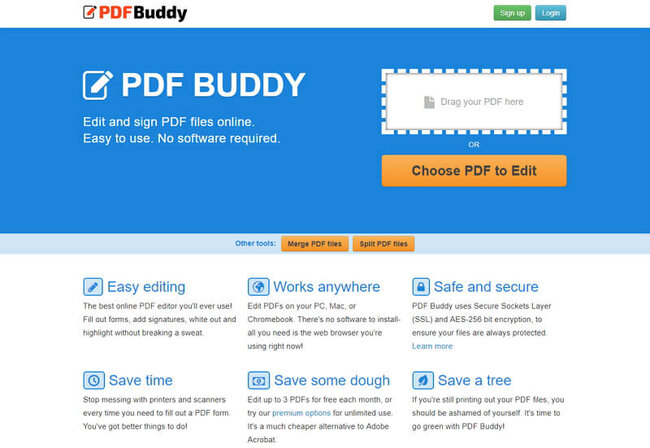
PDF Buddy는 가장 쉽게 사용할 수 있는 온라인 PDF 편집기 중 하나입니다. "화이트아웃" 기능을 사용하면 원본 파일의 내용을 지우고 PDF 파일에서 원하지 않는 항목만 제거할 수 있습니다. 이 방법을 제거 또는 삭제라고 합니다. 대체로 이 도구를 사용하여 PDF에서 텍스트를 쉽게 삭제할 수 있습니다. 다음은 이 도구를 사용하여 PDF에서 텍스트를 삭제하는 단계입니다.
- "편집할 PDF 선택" 을 클릭하여 관련 파일을 업로드합니다.
- "화이트아웃" 버튼 선택
- 삭제하려는 텍스트로 커서를 끕니다.
- 완료되면 "변경 사항 저장" 으로 이동하여 변경 사항을 저장하십시오.
- "다운로드" 로 이동하여 파일을 다운로드합니다.
세자
Sedja는 PDF 파일을 편집하고 조작하는 데 도움이 되는 무료 온라인 PDF 편집기이며 소프트웨어 설치가 필요하지 않습니다. 텍스트, 이미지 추가와 같이 Sejda로 많은 작업을 수행할 수 있습니다. 플랫폼을 사용하여 PDF에 워터마크를 추가하고 PDF 구절을 강조 표시할 수도 있습니다.
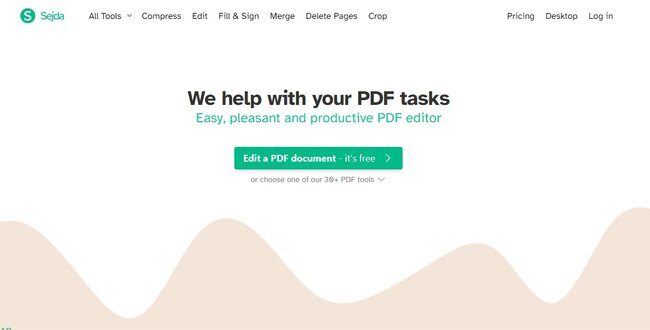
다른 기능으로는 PDF 파일을 분할, 병합 및 압축하고 PDF 파일을 다른 파일 형식으로 변환하거나 변환할 수 있습니다.
다음 단계는 Sejda 사용에 적용됩니다.
- 1단계: www.sejda.com 웹사이트로 이동
- 2단계: 컴퓨터에서 파일을 업로드하거나 PDF 편집기의 상자에 끌어다 놓습니다. Dropbox 및 Google Drive에서 파일을 선택할 수도 있습니다.
- 3단계: 상단 도구 모음에서 텍스트 도구를 선택하여 PDF 텍스트를 편집합니다. 편집하려는 텍스트를 클릭하고 필요한 경우 편집하십시오. "저장" 버튼을 클릭한 다음 컴퓨터에 다운로드하여 변경 사항을 저장합니다.
Apowersoft 온라인 PDF 편집기
강력한 Apowersoft Online PDF Editor는 모든 최신 브라우저에서 실행되며 다양한 편집 도구를 제공합니다. 이를 위해 플러그인 다운로드가 필요하지 않습니다. "온라인 시작" 을 클릭하여 직접 시작할 수 있습니다.
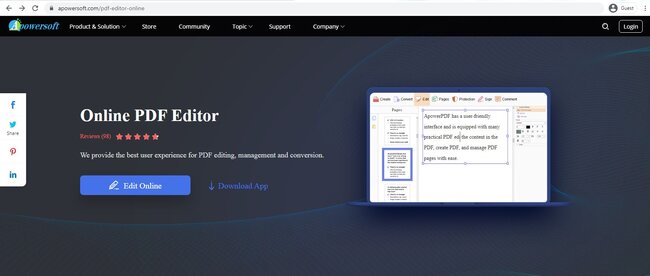
그러면 PDF 편집기가 브라우저에서 열리고 시작할 수 있습니다. 내보낸 PDF는 워터마크가 없으며 변환됩니다.
작은 단점: 때때로 텍스트가 원하는 대로 흐르지 않습니다.
PDF 편집기: 무료 또는 유료?
상용 솔루션은 프리웨어 변형보다 우수합니다. PDF 문서를 진지하고 정기적으로 작업하고 문서를 작성, 적용 및 변경하려는 경우 구매 솔루션 중 하나를 거의 무시할 수 없습니다. 그리고 여기에서도 모든 기능을 손쉽게 사용할 수 있도록 더 큰 버전으로 대체하는 것이 좋습니다.
문서에서 개별 페이지를 분리하거나 여러 문서를 함께 결합하려는 경우 무료 도구로 충분합니다. PDFsam의 무료 버전도 여기에서 잘 작동합니다. 이제 대부분의 PDF 리더가 PDF 콘텐츠에 댓글을 달 수 있으므로 이 기능만 사용하기 위해 완전한 PDF 편집기를 구입할 필요가 없습니다.
온라인 PDF 편집기 사용의 단점
온라인 PDF 편집기가 PDF 사용자, 특히 단순히 무료라는 점을 고려하면 많은 문제를 해결했다는 데는 의심의 여지가 없습니다. 이점은 많지만 진행 방식에 따라 온라인 PDF 편집기에는 제한이 있습니다. 아래는 단점
- 리치 미디어가 있는 PDF에서 사용하기 쉽지 않음: 이것은 온라인 도구의 단점입니다. 비디오 및 설문 조사와 같은 리치 미디어를 사용하여 PDF를 생성하거나 편집하는 것은 쉽지 않습니다. 이러한 유형의 PDF는 데스크탑 PDF 편집기로 더 쉽게 만들 수 있습니다. 많은 미디어 콘텐츠가 포함된 PDF는 까다롭고 온라인 편집자는 특히 그 기능이 작업에 충분하지 않기 때문에 어려움을 겪을 것입니다. 변환 및 텍스트 편집과 같은 사소한 작업에는 문제가 없지만 이러한 간단한 작업을 넘어서는 것 같지 않습니다.
- 직접 편집은 불가능합니다. 온라인 편집기로 직접 텍스트를 편집하는 것은 이상적이지 않습니다. 이는 단순히 많은 컴퓨팅 성능이 필요하기 때문입니다. 이것은 특히 오늘날의 브라우저에서 이상적이지 않습니다. 이것은 온라인 편집자에게 큰 단점이며 곧 무언가가 변경되지 않는 한 이 문제는 지속될 수 있습니다.
- 데이터 보안은 여전히 우려 사항입니다. 온라인 PDF 편집자는 PDF 편집 작업을 잘 수행하지만 공용 서버에 있는 데이터의 보안 영향을 잊지 않는 것이 중요합니다. 데이터 보안은 온라인 편집자의 주요 관심사로 남아 있으며, 특히 데이터를 기밀로 유지하려는 사람들에게는 큰 단점입니다.
- 편의성: 온라인 편집자는 단순해 보일 수 있지만 이것이 얼마나 불편할 수 있는지 상기하는 것이 중요합니다. 온라인 편집자는 도구를 사용하기 전에 인터넷에 연결되어 있어야 합니다. 인터넷 연결이 끊기거나 도시를 벗어나 여행을 하면 문제가 되며 이는 큰 단점입니다.
- 계약과 같은 민감한 데이터를 처리하는 회사는 최고 수준의 데이터 보안이 필요합니다. 온라인 편집자는 서비스를 통해 업로드된 파일에 대한 데이터 보호에 대한 국제 표준을 채택하는 것으로 알려져 있지 않습니다.
관련: PC용 최고의 Android 에뮬레이터 – 가장 가볍고 빠른
결론: 경쟁은 비즈니스를 자극합니다.
PDF 편집기는 구매 버전으로서만 잠재력을 최대한 보여줍니다. 이제 서로 경쟁하는 많은 솔루션이 있기 때문에 시장에서 사용할 수 있는 모든 편집기는 이제 다소 쉽게 구현되는 유사한 기능 범위를 갖습니다.
모든 도구는 테스트 버전으로 제공되므로 사용자는 구매하기 전에 프로그램을 광범위하게 다룰 수 있습니다. 무료 또는 오픈 소스 프로그램은 제한된 범위에서 대안일 뿐이지만 고려 사항에 포함되어야 합니다.
